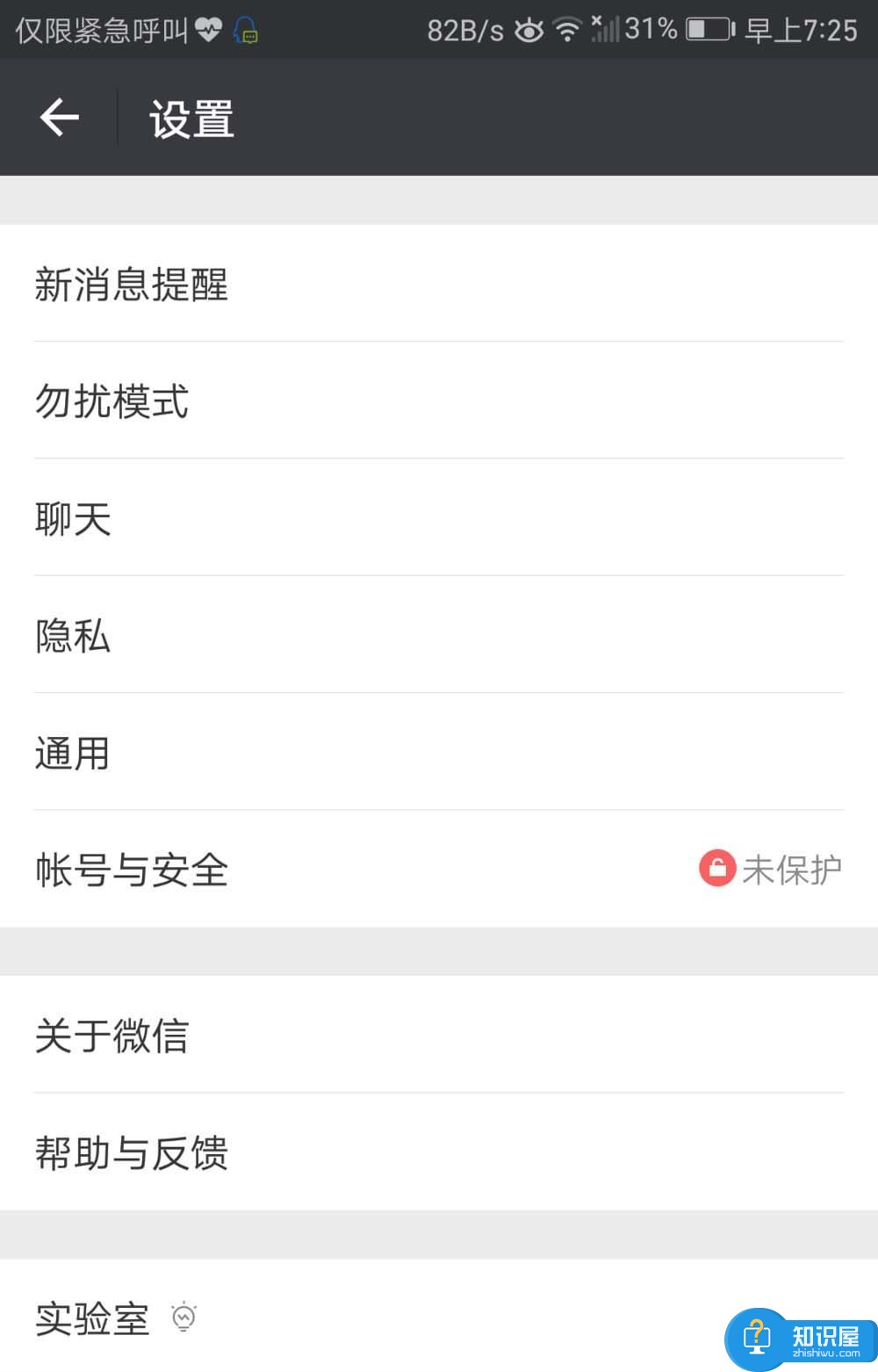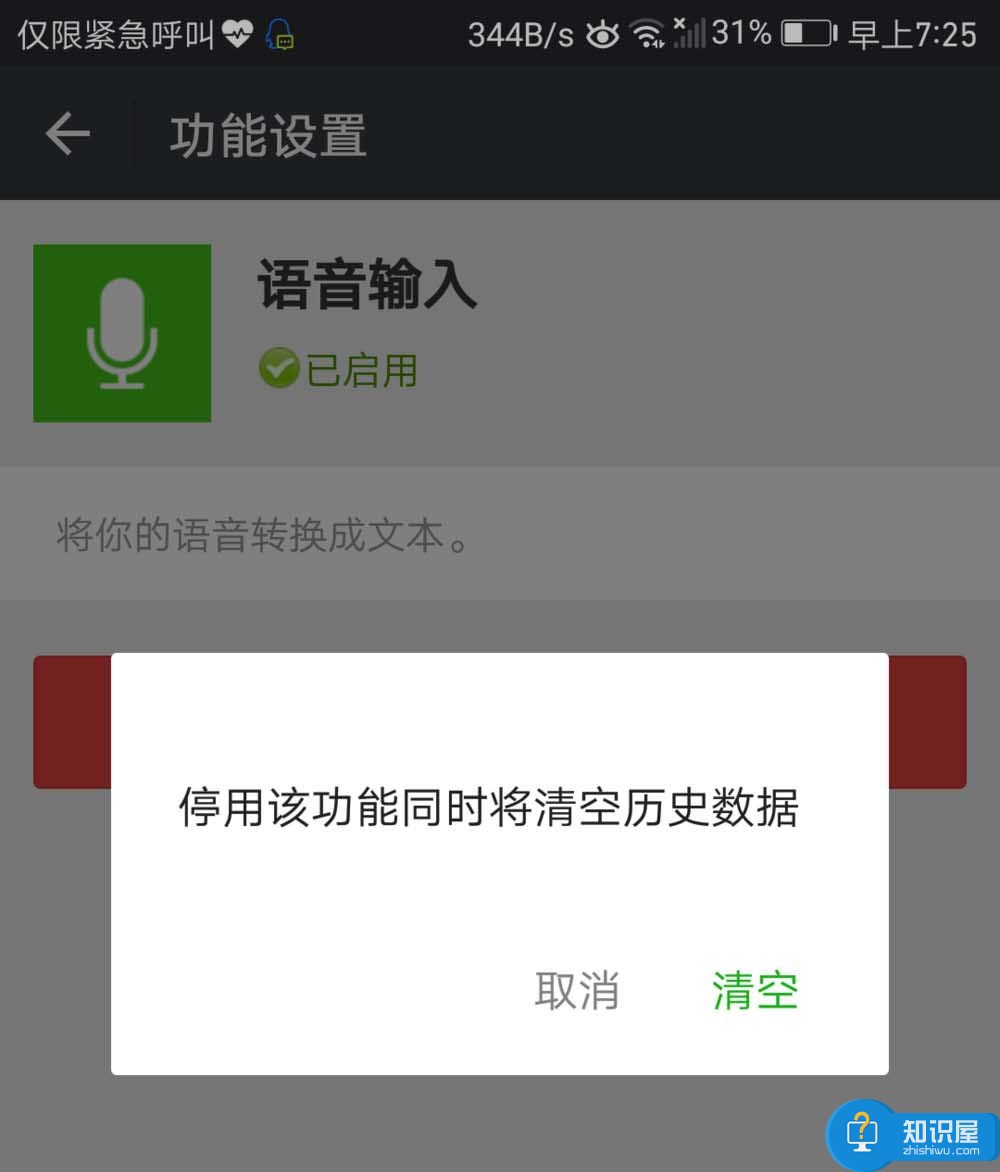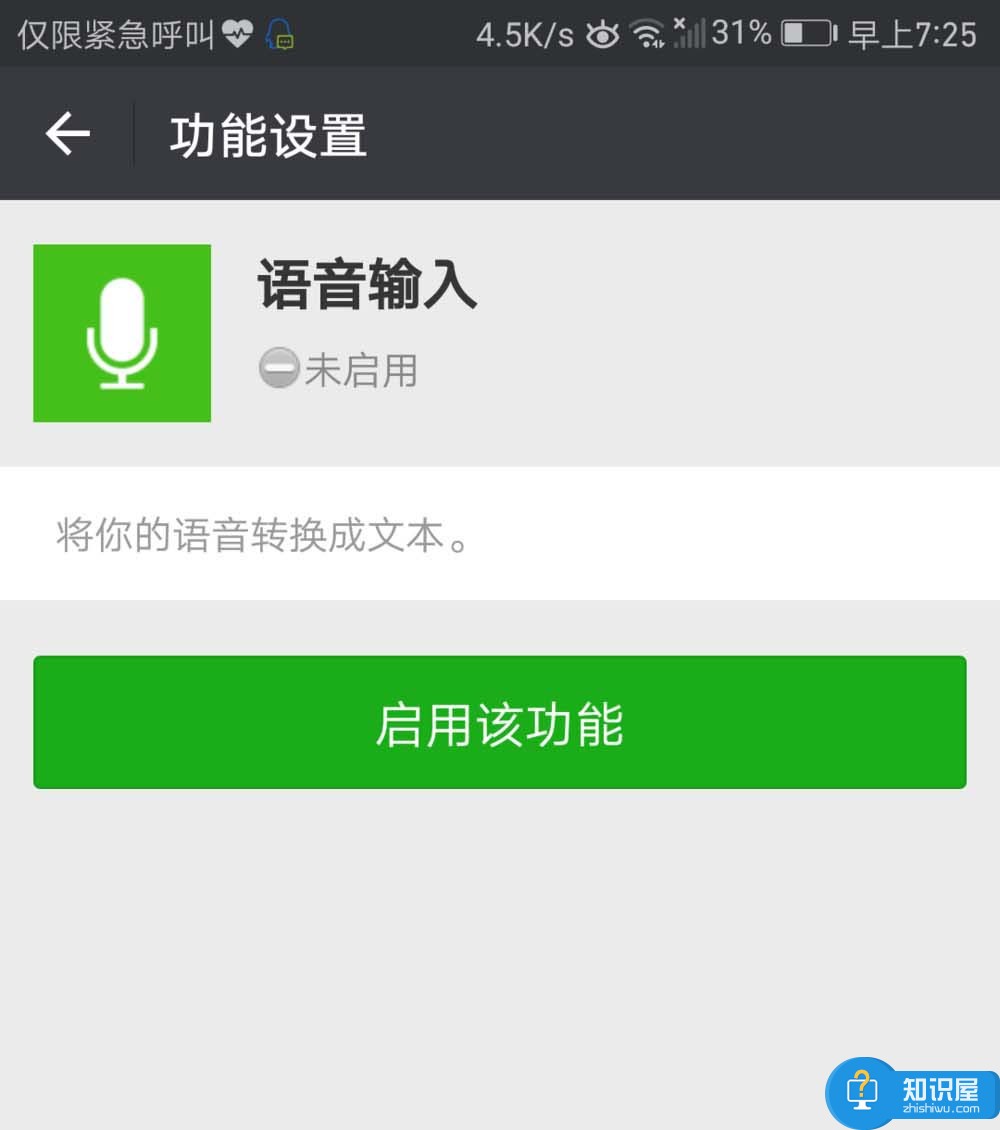微信app怎么停用语音输入功能 微信语音输入的关闭方法步骤
发布时间:2018-06-10 20:18:02作者:知识屋
我们在使用微信的时候,总是遇到很多的难题,这都是正常的。当我们在遇到了微信app怎么停用语音输入功能的时候,那么我们应该怎么办呢?今天就一起来跟随知识屋的小编看看怎么解决的吧。
微信app怎么停用语音输入功能:
1、第一步需要做的就是进入到微信中,在这个里面我们直接对我进行点击就可以了,继续进行下一步的操作。
2、当我们在完成了上面的操作步骤以后,现在已经进入到这个里面了,直接打开设置就可以了。
3、在这个里面我们就可以看到一个通用的选项,直接对其进行点击。
4、继续对里面的功能进行点击即可。
5、这个时候我们就可以可以看到语音输入的选项了,对其进行点击即可。
6、这一步我们就可以选择停用了。
7、想要清空的话,直接对清空进行点击就可以了。
8、这样就将语音输入给关闭了,这就是全部的操作过程了,是不是很简单呢?
对于我们在遇到了的时候,那么我们就可以利用到上面给你们介绍的解决方法进行处理,希望能够对你们有所帮助。
知识阅读
-
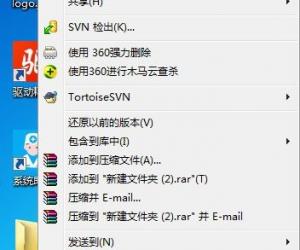
win7如何关闭共享文件夹共享方法步骤 win7系统怎么取消共享文件夹
-

笔记本硬盘HDDUser密码怎么清除 电脑硬盘HDDUserpassword清除方法
-
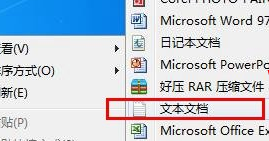
win8系统中宽带连接错误813怎么办 win8为什么会出现813怎么解决
-

wp8手机离线地图包下载教程
-
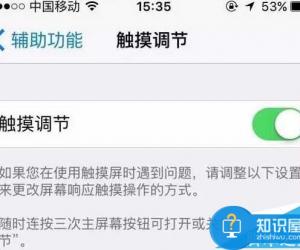
iphone手机怎么调节触摸灵敏度方法 如何调整iPhone的触屏灵敏度教程
-
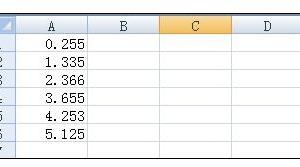
excel表格怎么设置保留整数 Excel表格保留整数的设置方法
-

win7系统word怎么转换成pdf格式的文件 怎么把word转成pdf格式
-
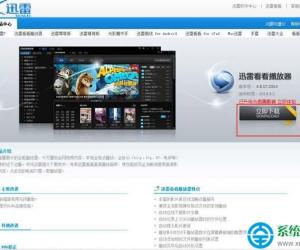
win10安装不了迅雷看看怎么解决 win10安装不了迅雷看看的修复教程详解
-

全民直播怎么给主播送礼物
-

win7电脑屏幕变小了怎么调 电脑屏幕变小了怎么调大
软件推荐
更多 >-
1
 一寸照片的尺寸是多少像素?一寸照片规格排版教程
一寸照片的尺寸是多少像素?一寸照片规格排版教程2016-05-30
-
2
新浪秒拍视频怎么下载?秒拍视频下载的方法教程
-
3
监控怎么安装?网络监控摄像头安装图文教程
-
4
电脑待机时间怎么设置 电脑没多久就进入待机状态
-
5
农行网银K宝密码忘了怎么办?农行网银K宝密码忘了的解决方法
-
6
手机淘宝怎么修改评价 手机淘宝修改评价方法
-
7
支付宝钱包、微信和手机QQ红包怎么用?为手机充话费、淘宝购物、买电影票
-
8
不认识的字怎么查,教你怎样查不认识的字
-
9
如何用QQ音乐下载歌到内存卡里面
-
10
2015年度哪款浏览器好用? 2015年上半年浏览器评测排行榜!